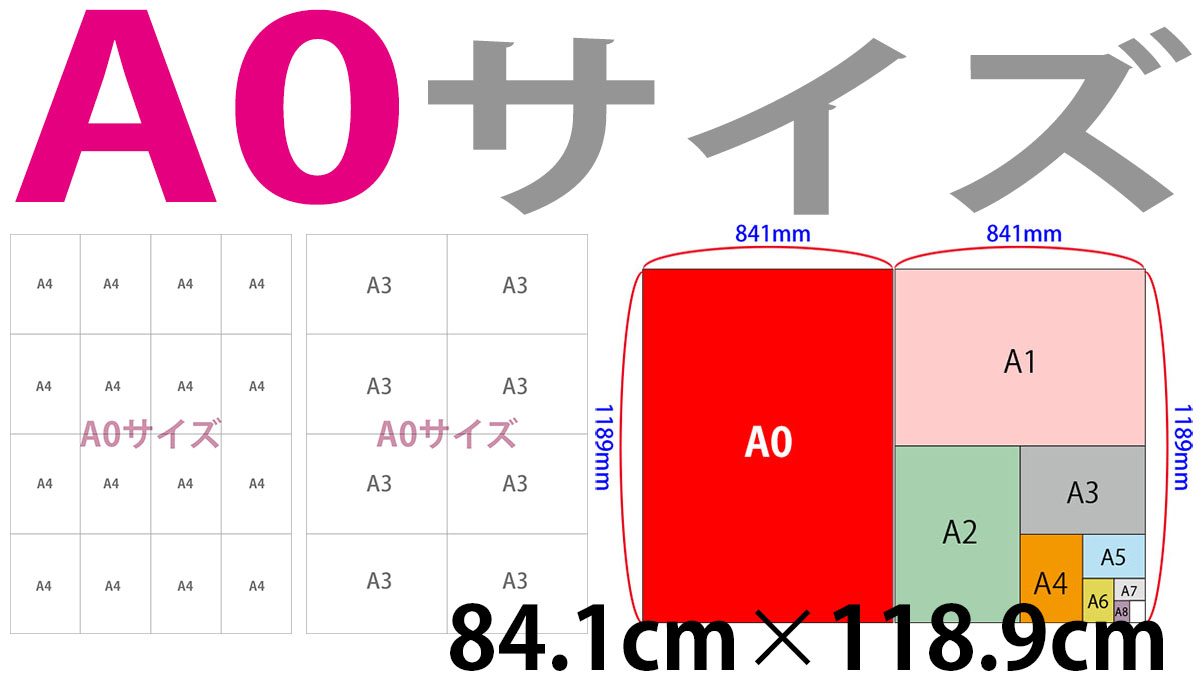A0サイズについて詳細解説|cm.px.inch.学会ポスター.A4で分割印刷
ここではA0のサイズ規格・寸法、解像度、パワポでA0の学会ポスターを制作・A0サイズをA4用紙16枚で分割印刷する方法などをできるだけ分かりやすく図解します。
A0サイズの大きさはどのくらい?
「A」が頭につくサイズ表記は国際標準規格のAシリーズ(A判)です。
A判は面積1㎡のルート長方形を「A0」として、これを基準に半分に折りたたんでいった大きさを「A1」「A2」・・「A8」と名付けた規格サイズです。
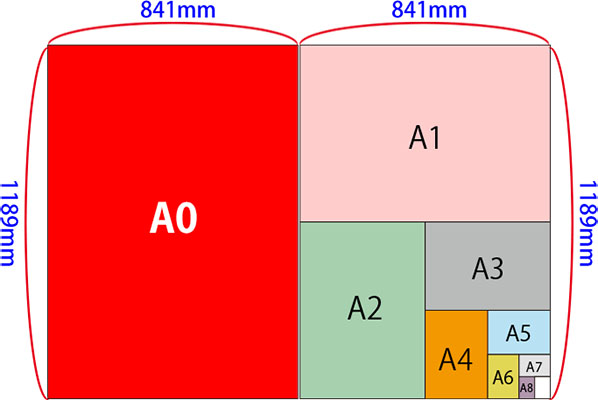
A判の最大が「A0」サイズで、これより大きい紙はB判の「B0」ぐらいでしょうか。夏休みの課題によく使う模造紙の標準サイズは788×1091mmでA0の方が若干大きめです。
一番身近な用紙「A4」サイズが16枚で丁度「A0」の大きさになります。
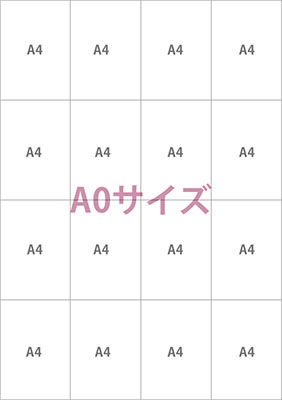
また、「A3」サイズが8枚で丁度「A0」の大きさになります。
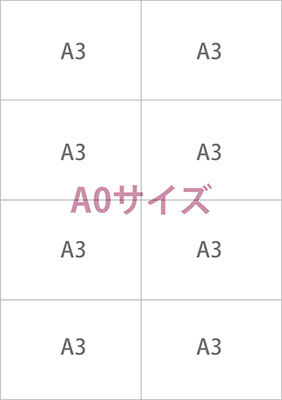
A0用紙のサイズ感は?
A0用紙のサイズ感の目安になるものを挙げるのは難しいですね。
新聞の見開きがほぼA1サイズに相当し、A0はA1の2倍の大きさですから、見開き新聞をを2つ並べたイメージがA0のサイズ感になります。
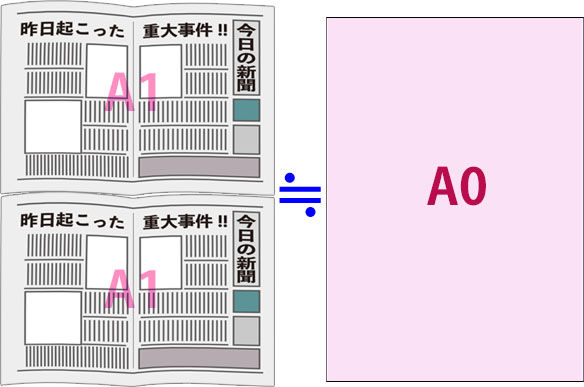
A0用紙のサイズ縦横の大きさは何cm?
A0の短辺は84.1cm(841mm)
A0の長辺は118.9cm(1189mm)
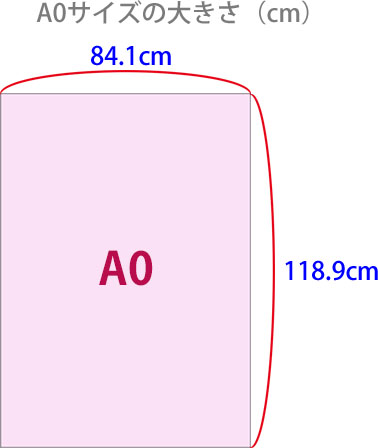
A0の縦横の比率
A0の縦横比は1:√2(ルート2)
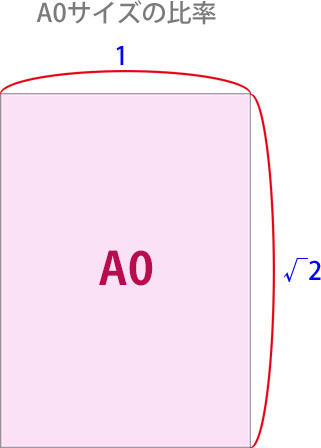
√2(ルート2)は「1.41421356(ひとよひとよにひとみごろ)」の語呂合わせで覚えましたね。
この比率は「白銀比」と呼ばれ、半分にしても縦横比が変わりません。寸法に無駄がなく、安定感があり、人の目にとても均整の取れた長方形と映ります。他のA判の紙も、B判の紙も全て「白銀比」です。
白銀比で規格された用紙を「ルート長方形」と呼び、前述したようにA判の最大サイズ「A0」は面積1㎡のルート長方形、B判の最大サイズ「B0」は面積1.5㎡のルート長方形です。
A0用紙のサイズ縦横の大きさは何インチ?
A0の短辺は33.11in(インチ)
A0の長辺は46.811in(インチ)
A0の対角線は57.323in(インチ)
「インチ」という単位は日本では採用されていないため、あまり馴染みがありませんが、イギリス・アメリカではインチ換算が主流です。
因みに、1インチ≒2.54センチ 1センチ≒0.393インチ となります。
A0サイズの画像・ファイルの解像度
パソコンでA0のファイルを作成するとき、特に画像を扱う際には出力・印刷を考慮して解像度を適正に設定する必要があります。
A0の解像度とpx(ピクセル)値
解像度とは「dpi(ディーピーアイ)dot per inch(dot/inch)」を単位とする、画像のキメ細かさの数値です。
「ppi(ピーピーアイ)pixel per inch(pixel/inch)」も同等の意味で用いられ、デジタル画像の解像度は本来ならppiで表記するのが正解です。ただ、「dpi」という単位の方が浸透しており、dpiとppiを厳密に分けて扱うとこんがらがるので一般的には300dpi=300ppi相当という解釈でOKだと思います。
画像は細かい格子状か小さな点描で表現されており、その最小の四角い点が「1画素=1px(ピクセル)」で、最小の丸い点が「1dot(ドット)」です。解像度とは、1インチの中にpx(ピクセル)またはdot(ドット)がどれだけあるかを表した数値で、解像度が高くなれば画像の鮮明度が上がり、低くなれば画質が荒くなります。
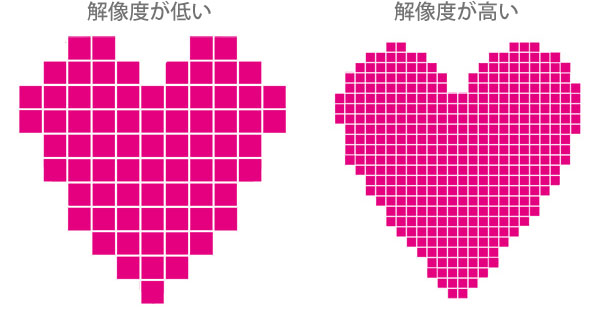
画質が良くなると言っても、いたずらに解像度を上げればデータが重くなるだけです。例えば、写真データが重いと、Photoshopなどでの作業効率が悪くなります。
また、人間が目視で認識できる画質には限界があり、家庭用のプリンターでは解像度300dpiでも600dpiでも印刷結果に差はありません。
画像の印刷に適したA0サイズの解像度(ピクセル)
※単位はdpiで統一しています。
- 【300dpi】
家庭用プリンターの標準解像度、印刷サービスで推奨される最低解像度
A0の短辺:9933px A0の長辺:14043px - 【350dpi】
印刷サービスで推奨される標準解像度
A0の短辺:11589px A0の長辺:16384px
A0サイズの設定|学会の研究発表や大判ポスター制作
学会の研究発表の多くは180cm×90cm位のパネルに発表内容をまとめたポスターを貼り出すという規定になっているようです。
パネルの上部には発表者情報などのスペースが必要なので、実寸150cm×90cmがポスターサイズになるわけです。既製の用紙ではA0サイズ:118.9cm×84.1cmがこれに一番フィットします。
Officeソフトで大判のポスターを制作するならPowerpoint(パワーポイント)を選択しましょう。
Powerpoint(パワーポイント)で学会ポスターを制作する場合、個別のスライドをA4やA3で作った上で、ポスターサイズ(A0判など)のスライド1ページに配置する方法と、ポスターサイズ(A0判など)のスライド1ページに全てのコンテンツをまとめてレイアウトする方法があります。
ここでは、個別スライド(A3サイズ)をポスターサイズ(A0)にまとめて配置する方法を紹介します。
Powerpoint(パワーポイント)の設定
個別スライド(A3サイズ)の設定と保存
- 【接続されているプリンターがA3対応でない場合】Powerpoint(パワーポイント)を起動し、プレゼンテーションを開き、「ファイル」タブ「印刷」の「プリンター」を仮想プリンター「Microsoft XPS Document Writer」に変更しておきます。
- 「デザイン」タブに切り替え、「ユーザー設定」グループの「スライドのサイズ」→「ユーザー設定のスライドのサイズ」をクリックします。
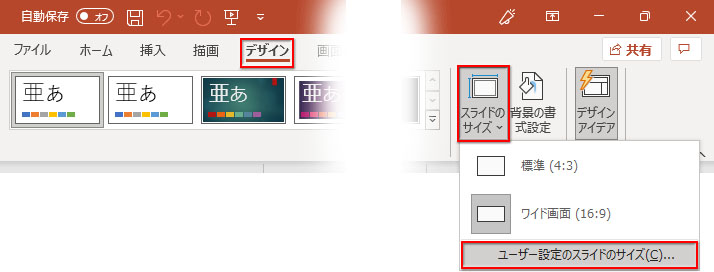
- 「スライドのサイズ」ダイアログボックスが開いたら、「スライドのサイズ指定」メニューから「A3 297✕420mm」を指定します。この例では「印刷の向き」を「横」にしました。
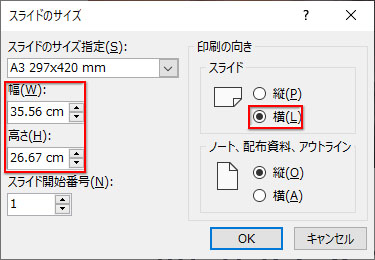
- スライドのサイズがA3に設定されます。研究内容を8スライドに分けて作成します。
- 作成したスライドを「拡張Windowsメタファイル」で保存します。(※MACの場合はPDFで保存)
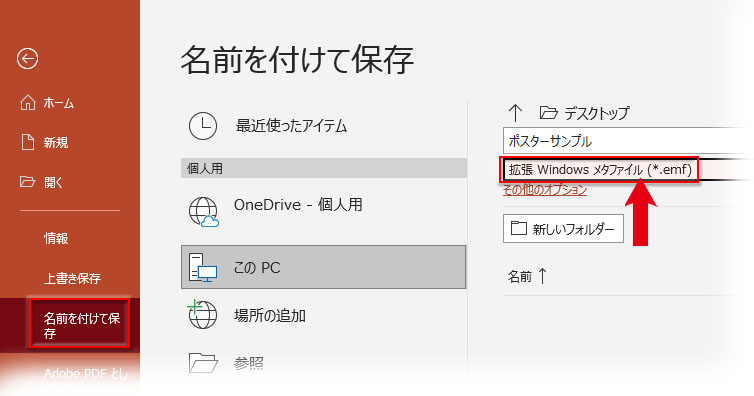
- 保存対象を「すべてのスライド」にします。「~フォルダに保存されました」の画面が出たらEnterを押します。
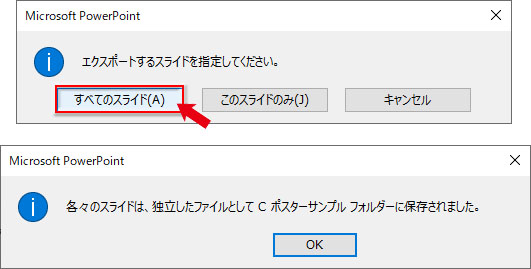
ポスターサイズ(A0サイズ)の設定
- Powerpoint(パワーポイント)を起動し、プレゼンテーションを開きます。
- 「デザイン」タブに切り替え、「ユーザー設定」グループの「スライドのサイズ」→「ユーザー設定のスライドのサイズ」をクリックします。
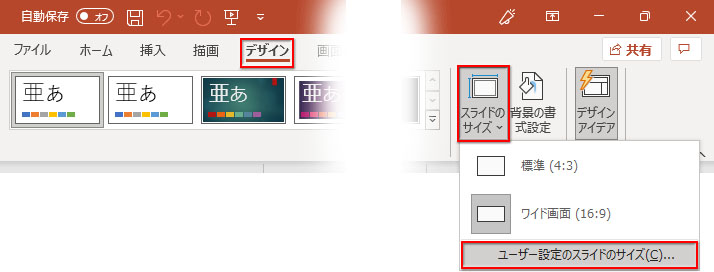
- 「スライドのサイズ」ダイアログボックスが開きます。「スライドのサイズ指定」一番下の「ユーザー設定」をクリックします。
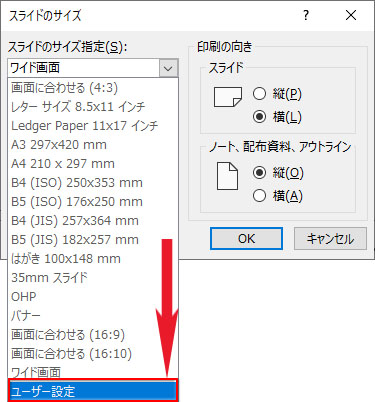
- 幅と高さのサイズを数値で指定します。A0サイズの場合は「84.1cm」「118.9cm」です。
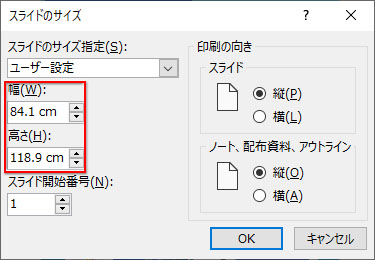
- スライドサイズのコンテンツを「最大化」するか「サイズに合わせて調整」するかを選択する画面が開きます。「最大化」を選んでクリック。
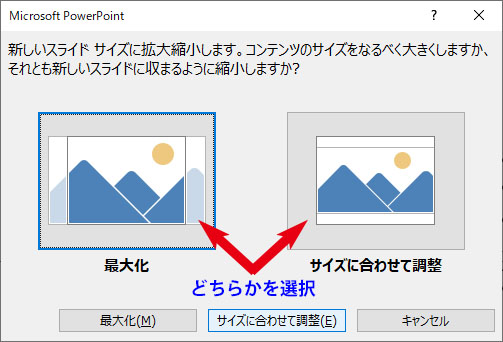
- スライドのサイズがA0に設定されます。
A0サイズのポスターを作成
- 「挿入」タブにある「画像」から「拡張Windowsメタファイル」で保存しておいたスライドのフォルダにアクセスします。
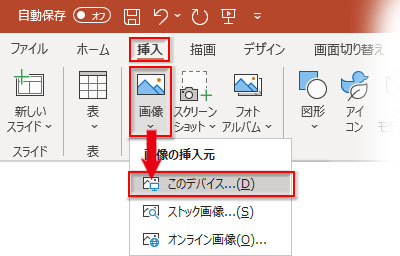
- A0のポスターサイズのスライドにメタファイルのスライドを挿入します。スライドを一枚ずつ挿入してもいいし、全部選択して一度に挿入して配置し直してもOK。
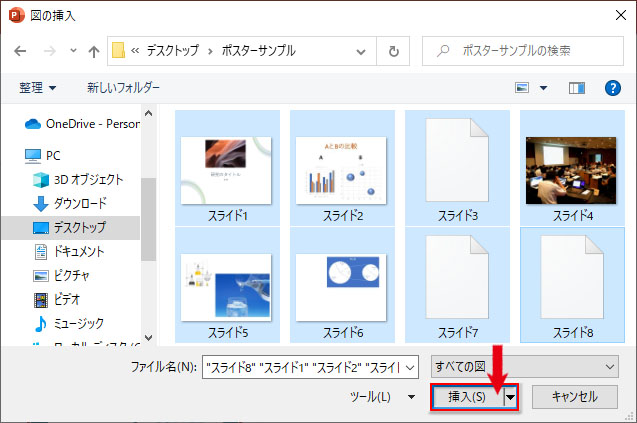
- 作成したA0のポスターをPowerpointプレゼンテーション(ppt、pptx)で保存して、印刷サービスに入稿します。
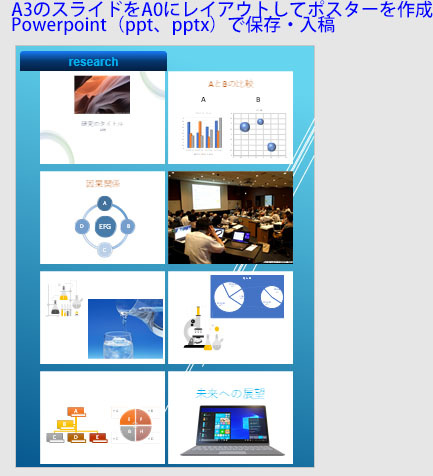
学会の発表ポスター(A0判)の文字サイズについて
学会ポスターは発表内容はもちらん大事ですが、出会い頭で人目を引きつけるアイキャッチ手法の最適化も重要です。
端的でキャッチーな見出しを大きい文字サイズで入れるだけで反応が違ってくるはずです。
「見出し」で引きつけ、「本文」は読みやすさに配慮した文字サイズのフォントを設定します。
同じ文字サイズを指定しても、フォントによって見た目が変わります。
フォントはゴシックか明朝体、メイリオなど一般的で素直な書体をお勧めします。読み手に余計なストレスを感じさせず、内容に集中させることを第一義にフォントを選ぶのが一番です。
ポスター(A0判)の文字サイズ(参考)一覧
| フォーマット | 文字サイズ | 概要 |
|---|---|---|
| タイトル | 70pt~80pt | 文字数によってサイズを変える |
| 見出し | 60pt~70pt | タイトル・本文とのバランス |
| 本文 | 24pt~36pt | 読みやすさ重視。文字間隔も最適化 |
Photoshop(フォトショップ)/Illustrator(イラストレーター)でA0サイズを設定する
フォトショやイラレで作業する時は以下の手順でファイルをA0サイズに設定します。
- Photoshop(フォトショップ)/Illustrator(イラストレーター)を起動すると初期画面が開きます。
- プリセットのリストには「A0」はないので、初期画面右端の「プリセットの詳細」でA0サイズの幅と高さの数値(841mm、1189mm)を指定します。
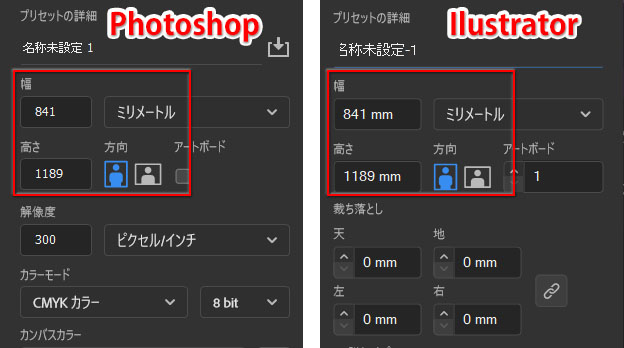
- 「作成」ボタンをクリックします。
- A0サイズのファイルが作成されます。
A0サイズの郵送
A0サイズのポスターや地図を丸めて定形・定形外で郵送することはできません。
郵便局で売られているポスター用の三角ケースは長さが64.5cmなのでA0サイズは入りません。
市販されているポスターケースに入れてポスター一枚を「ゆうパック」で送るなら、郵便料金は1600円前後になると思います。宅配便に依頼すれば料金は2000円前後になるでしょう。
A0サイズをA4用紙16枚で印刷する方法
Powerpoint(パワーポイント)でA0サイズのデータをA4用紙16枚に分割して印刷する方法です。学園祭・文化祭のポスターを手持ちのプリンターで作りたいときなどに役立つ操作です。
ここではパワポのテンプレートからお借りしてA0サイズにしたスライドで解説します。
- 分割印刷したいA0のポスターを開きます。
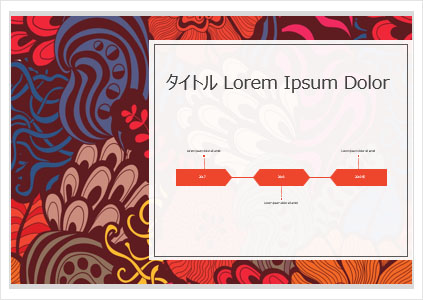
- 「ファイル」に切り替え、「エクスポート」を開きます。「PDF/XPS ドキュメントの作成」を選択し、「PDF/XPSの作成」ボタンをクリックします。
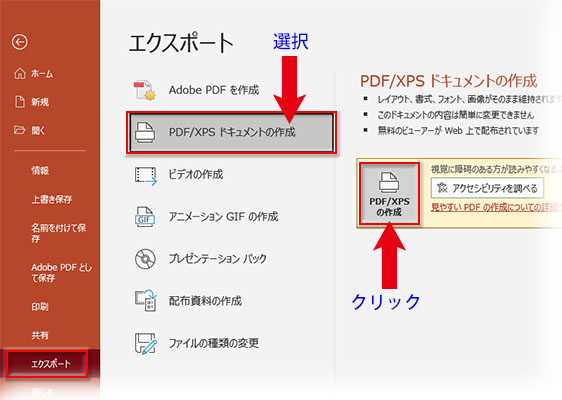
- 「PDFまたはXPS形式で発行」ダイアログが開いたら、ファイル名を指定し、「発行後にファイルを開く」にチェックが入っているのを確認して「発行」をクリックします。
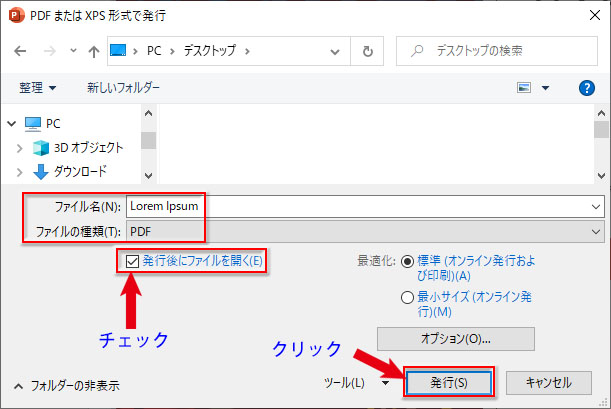
- AcrobatでPDFファイルが開いたら、印刷アイコンをクリックします。
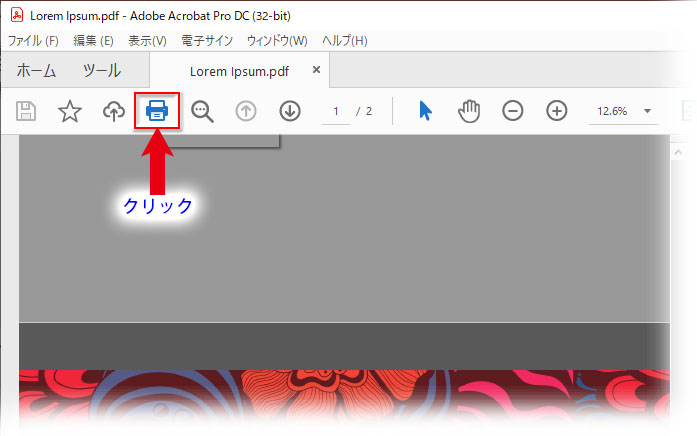
- 「印刷」画面が開いたら、「プリンター」に印刷に使うプリンターを指定、「プロパティ」をクリックしてプリンター側の用紙をA4に設定、「ページサイズ処理」を「ポスター」に切り替え、プレビューが点線で何分割されているか確認します。
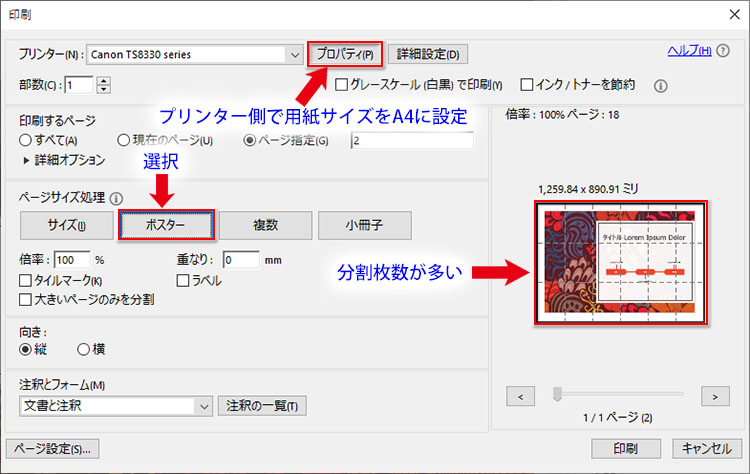
- プレビューがA4サイズで16分割されるまで「倍率」の数値を下げます。この例では「96%」でプレビューが16分割になりました。「印刷」をクリックします。
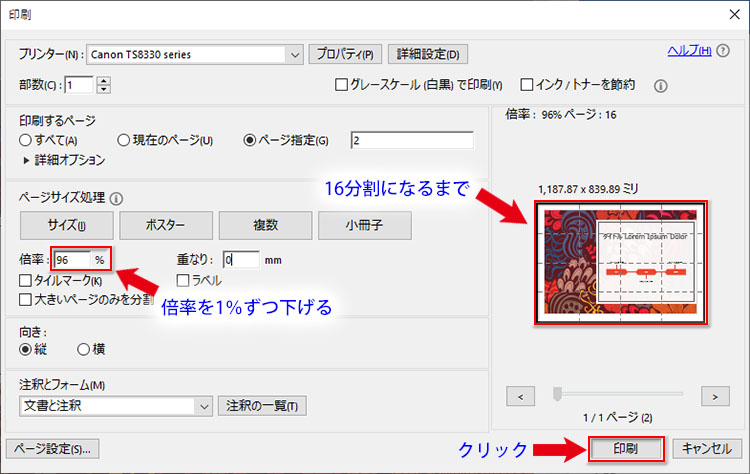
- プリンターの印刷プレビューでポスターが16分割になっていれば印刷を実行します。
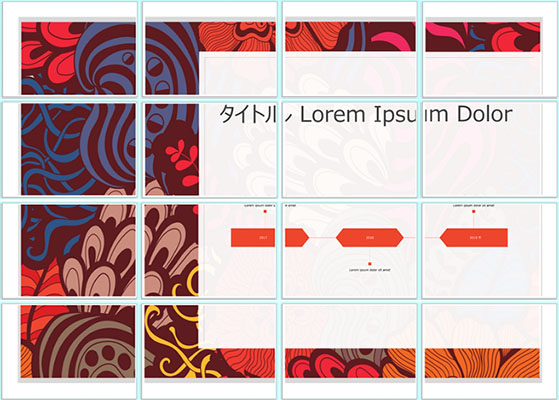
「A3」サイズに対応したプリンターなら、上記の方法でA3を8枚でA0サイズに印刷できます。
自分で印刷できる環境がなければ、A0のポスターをコンビニで分割印刷することも可能です。「A4を16枚」にも「A3を8枚」にも対応しているはずです。